아이폰은 언제나 뛰어난 카메라 성능을 자랑해 왔습니다. 특히 아이폰 7과 7 Plus 모델은 이전보다 더 많은 저장 공간을 제공하여 사용자들이 사진을 더 많이 저장할 수 있게 되었습니다. 카메라 기능도 더욱 강화되었으며, 아이폰 7 Plus에는 듀얼 카메라 시스템이 탑재되어 있습니다. 이러한 향상된 카메라 덕분에 사용자들이 아이폰으로 많은 사진을 촬영하게 될 것은 자명합니다. iOS의 사진 앱은 앨범 기능을 통해 사용자들이 사진을 체계적으로 관리할 수 있도록 돕고 있으며, iOS 10에서는 특정 사진을 찾는 과정이 더욱 간편해졌습니다. iOS 10 사진 앱은 얼굴 인식 기능과 더불어 객체 검색 기능을 제공합니다. 객체 검색을 이용하면 사진 속 내용으로 사진을 찾을 수 있습니다. 예를 들어 음식 사진을 촬영했을 경우, 사용자는 카메라 롤에서 해당 음식 사진을 검색할 수 있습니다. 음료나 감자튀김이 있는 사진도 검색할 수 있습니다. 다음은 그 방법입니다.
사진 앱을 실행하면, 화면 상단 편집 버튼 바로 옆에 검색 버튼이 나타납니다. 검색 버튼을 누르면 날짜 또는 객체를 기준으로 사진이나 동영상을 검색할 수 있습니다.
날짜 검색 기능에는 제한이 있습니다. 특정 연도와 월에 촬영된 사진은 검색할 수 있지만, 정확한 날짜까지 지정하여 검색할 수는 없습니다. 예를 들어, 2015년 9월에 찍은 모든 사진은 검색 가능하지만, 2015년 9월 15일에 찍은 사진만을 정확히 검색하는 것은 불가능합니다.
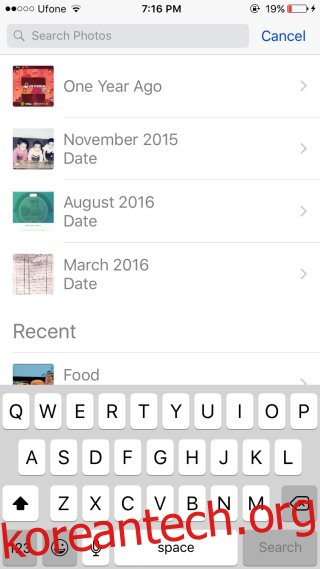
객체 검색 기능은 훨씬 더 유용합니다. ‘새’와 같이 일반적인 용어를 사용하거나, 촬영한 새의 구체적인 이름처럼 더 정확한 용어를 사용할 수도 있습니다. 이 기능은 편리하지만 완벽하지는 않습니다. 일부 사진에서는 객체를 정확하게 식별하지만, 특정 객체가 포함된 다른 사진은 식별하지 못할 수도 있습니다.
얼굴 인식 기능과 마찬가지로 객체 검색 기능도 일부 객체를 놓칠 수 있습니다. 하지만 객체를 잘못 식별하는 경우는 없습니다. 사용자가 사진 속 항목을 수동으로 지정하는 것은 불가능하며, 사진 속 텍스트를 이용해 검색하는 것도 현재로서는 지원되지 않습니다.
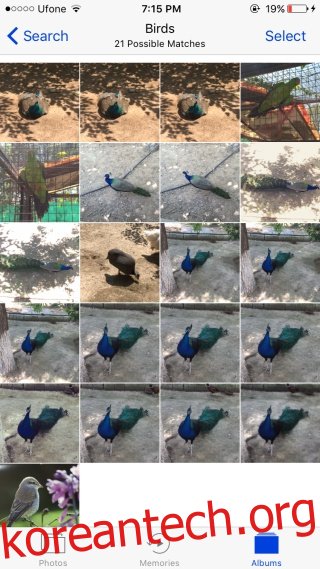
사진 앱은 사진을 촬영할 때 사진 속 사물과 얼굴을 스캔합니다. 앱 내에서 색인을 새로 생성하는 방법은 현재로서는 제공되지 않는 것으로 보입니다. 앱이 한 번 식별에 실패한 객체를 다시 식별하려고 시도하는지 여부는 확실하지 않습니다. 또한, 사진 속 객체 식별을 위한 새로운 알고리즘이 출시될지도 미지수입니다. 현재로서는 이러한 기능만 제공됩니다.